如何在Excel工作表中输入公式和函数
Excel公式和函数 输入和编辑公式
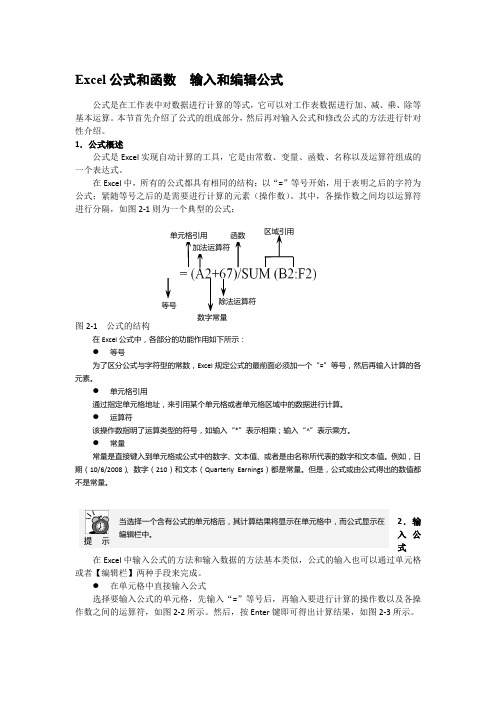
Excel 公式和函数 输入和编辑公式公式是在工作表中对数据进行计算的等式,它可以对工作表数据进行加、减、乘、除等基本运算。
本节首先介绍了公式的组成部分,然后再对输入公式和修改公式的方法进行针对性介绍。
1.公式概述公式是Excel 实现自动计算的工具,它是由常数、变量、函数、名称以及运算符组成的一个表达式。
在Excel 中,所有的公式都具有相同的结构:以“=”等号开始,用于表明之后的字符为公式;紧随等号之后的是需要进行计算的元素(操作数)。
其中,各操作数之间均以运算符进行分隔,如图2-1则为一个典型的公式:图2-1 公式的结构在Excel 公式中,各部分的功能作用如下所示:● 等号为了区分公式与字符型的常数,Excel 规定公式的最前面必须加一个“=”等号,然后再输入计算的各元素。
● 单元格引用通过指定单元格地址,来引用某个单元格或者单元格区域中的数据进行计算。
● 运算符该操作数指明了运算类型的符号,如输入“*”表示相乘;输入“^”表示乘方。
● 常量常量是直接键入到单元格或公式中的数字、文本值、或者是由名称所代表的数字和文本值。
例如,日期(10/6/2008)、数字(210)和文本(Quarterly Earnings )都是常量。
但是,公式或由公式得出的数值都不是常量。
2.输入公式在Excel 中输入公式的方法和输入数据的方法基本类似,公式的输入也可以通过单元格或者【编辑栏】两种手段来完成。
● 在单元格中直接输入公式选择要输入公式的单元格,先输入“=”等号后,再输入要进行计算的操作数以及各操作数之间的运算符,如图2-2所示。
然后,按Enter 键即可得出计算结果,如图2-3所示。
提 示当选择一个含有公式的单元格后,其计算结果将显示在单元格中,而公式显示在编辑栏中。
数字常量等号单元格引用 加法运算符 函数 除法运算符图2-2 输入公式 图2-3 计算结果● 在【编辑栏】中输入公式 如果要利用【编辑栏】输入公式,首先选择要输入公式的单元格,将光标置于【编辑栏】中,输入“=”等号以及其后的操作数。
如何在Excel中使用SUM函数进行求和计算
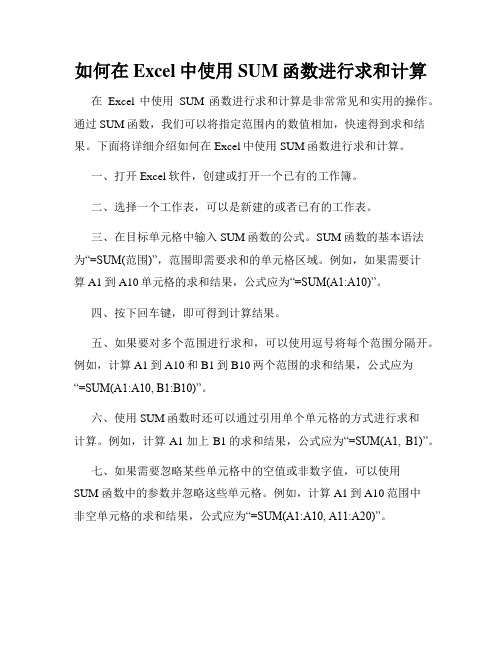
如何在Excel中使用SUM函数进行求和计算在Excel中使用SUM函数进行求和计算是非常常见和实用的操作。
通过SUM函数,我们可以将指定范围内的数值相加,快速得到求和结果。
下面将详细介绍如何在Excel中使用SUM函数进行求和计算。
一、打开Excel软件,创建或打开一个已有的工作簿。
二、选择一个工作表,可以是新建的或者已有的工作表。
三、在目标单元格中输入SUM函数的公式。
SUM函数的基本语法为“=SUM(范围)”,范围即需要求和的单元格区域。
例如,如果需要计算A1到A10单元格的求和结果,公式应为“=SUM(A1:A10)”。
四、按下回车键,即可得到计算结果。
五、如果要对多个范围进行求和,可以使用逗号将每个范围分隔开。
例如,计算A1到A10和B1到B10两个范围的求和结果,公式应为“=SUM(A1:A10, B1:B10)”。
六、使用SUM函数时还可以通过引用单个单元格的方式进行求和计算。
例如,计算A1加上B1的求和结果,公式应为“=SUM(A1, B1)”。
七、如果需要忽略某些单元格中的空值或非数字值,可以使用SUM 函数中的参数并忽略这些单元格。
例如,计算A1到A10范围中非空单元格的求和结果,公式应为“=SUM(A1:A10, A11:A20)”。
八、在大型数据集中进行求和计算时,可以使用快捷键Ctrl + Shift+ →来选择整列的数据,然后直接输入SUM函数的公式,按下回车键即可得到求和结果。
九、若需要修改已有的SUM函数公式,在选中该公式的单元格时,可以直接点击公式栏进行编辑。
综上所述,通过在Excel中使用SUM函数,我们可以方便地进行多个单元格范围的求和计算。
这在数据分析、统计和财务等领域具有广泛的应用。
掌握这一技巧,可以提高数据处理和计算的效率,让工作更加便捷高效。
希望本文对您在Excel中使用SUM函数进行求和计算有所帮助。
是不是可以发现SUM函数的魅力和实用价值呢?快来尝试使用SUM函数,让你的Excel操作更加简单快捷吧!。
如何在Excel中创建和使用公式
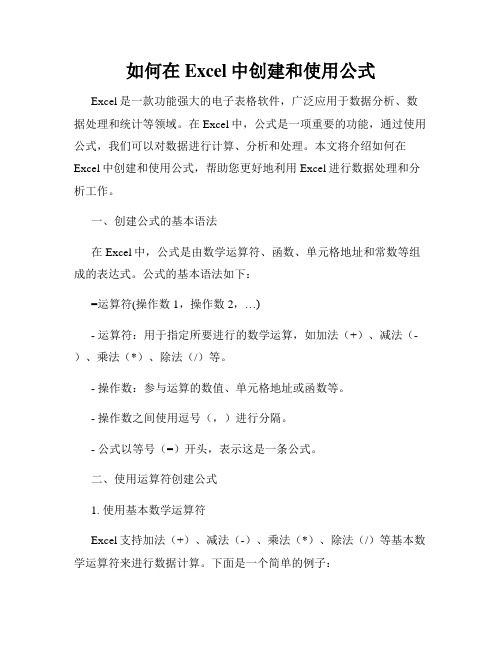
如何在Excel中创建和使用公式Excel是一款功能强大的电子表格软件,广泛应用于数据分析、数据处理和统计等领域。
在Excel中,公式是一项重要的功能,通过使用公式,我们可以对数据进行计算、分析和处理。
本文将介绍如何在Excel中创建和使用公式,帮助您更好地利用Excel进行数据处理和分析工作。
一、创建公式的基本语法在Excel中,公式是由数学运算符、函数、单元格地址和常数等组成的表达式。
公式的基本语法如下:=运算符(操作数1,操作数2,…)- 运算符:用于指定所要进行的数学运算,如加法(+)、减法(-)、乘法(*)、除法(/)等。
- 操作数:参与运算的数值、单元格地址或函数等。
- 操作数之间使用逗号(,)进行分隔。
- 公式以等号(=)开头,表示这是一条公式。
二、使用运算符创建公式1. 使用基本数学运算符Excel支持加法(+)、减法(-)、乘法(*)、除法(/)等基本数学运算符来进行数据计算。
下面是一个简单的例子:在单元格A1中输入数值10,在单元格B1中输入数值20,然后在单元格C1中输入公式= A1 + B1,按下回车键即可得到A1和B1的和。
2. 使用括号括号可以改变运算的优先级,使用括号可以使运算更加准确。
例如:在单元格A1中输入数值5,在单元格B1中输入数值2,在单元格C1中输入公式= (A1 + B1) * 2,按下回车键即可得到(A1 + B1)的和乘以2的结果。
3. 使用相对和绝对引用相对引用和绝对引用是在公式中引用单元格地址的方法。
相对引用是默认的引用方式,当一个公式复制到其他单元格时,其引用的单元格地址会随着相应移动。
绝对引用则是在复制公式时保持引用单元格不变。
三、使用函数创建公式Excel内置了大量的函数,可以极大地方便我们进行数据计算和分析。
以下是常用函数的介绍:1. SUM函数SUM函数用于求和,通过指定一系列的单元格范围或数值来计算其和。
例如:在单元格A1到A5中输入数值1、2、3、4、5,在单元格B1中输入公式=SUM(A1:A5),按下回车键即可得到A1到A5的和。
excel平方和函数公式
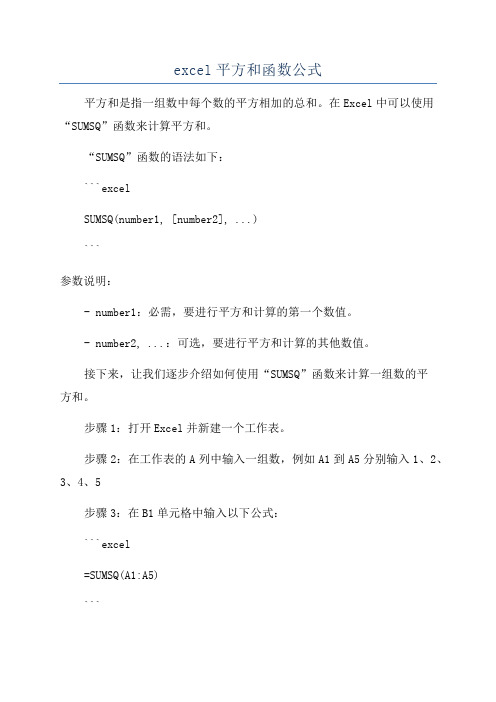
excel平方和函数公式平方和是指一组数中每个数的平方相加的总和。
在Excel中可以使用“SUMSQ”函数来计算平方和。
“SUMSQ”函数的语法如下:```excelSUMSQ(number1, [number2], ...)```参数说明:- number1:必需,要进行平方和计算的第一个数值。
- number2, ...:可选,要进行平方和计算的其他数值。
接下来,让我们逐步介绍如何使用“SUMSQ”函数来计算一组数的平方和。
步骤1:打开Excel并新建一个工作表。
步骤2:在工作表的A列中输入一组数,例如A1到A5分别输入1、2、3、4、5步骤3:在B1单元格中输入以下公式:```excel=SUMSQ(A1:A5)```这个公式表示计算A1到A5单元格范围内的数的平方和。
步骤4:按下回车键,Excel会返回平方和的结果。
在上面的例子中,平方和的结果为55、这是因为1的平方为1,2的平方为4,3的平方为9,4的平方为16,5的平方为25,将这些数相加得到55你也可以使用“SUMSQ”函数来计算多个数的平方和。
例如,要计算5、6、7、8、9的平方和,可以输入以下公式:```excel=SUMSQ(5,6,7,8,9)```在这个例子中,平方和的结果为255,因为5的平方为25,6的平方为36,7的平方为49,8的平方为64,9的平方为81,将这些数相加得到255“SUMSQ”函数还可以与其他函数结合使用。
例如,可以结合“SQRT”函数来计算一组数的平方和的平方根。
以下是一个示例:```excel=SQRT(SUMSQ(1,2,3,4,5))```这个公式表示计算1、2、3、4和的平方和的平方根。
总结起来,“SUMSQ”函数是Excel中用来计算一组数的平方和的函数。
它可以计算任意数量的数的平方和,可以与其他函数结合使用来进行更复杂的计算。
使用“SUMSQ”函数,你可以轻松地计算一组数的平方和,而无需手动计算每个数的平方并相加。
如何在Excel中使用SUMIF函数计算满足条件的单元格的总和

如何在Excel中使用SUMIF函数计算满足条件的单元格的总和Excel是一款功能强大的电子表格软件,广泛应用于各行各业中。
其中,SUMIF函数是Excel中重要的一个函数之一,可以帮助我们快速计算满足条件的单元格的总和。
下面将介绍如何在Excel中使用SUMIF函数进行条件求和。
在Excel中使用SUMIF函数有以下几个步骤:步骤一:打开Excel软件,创建一个新的工作表。
在工作表中输入一些数据,例如姓名、成绩等。
步骤二:选择一个单元格,用于显示计算结果。
假设该单元格为B2。
步骤三:在B2单元格中输入SUMIF函数的公式。
SUMIF函数的基本语法为:SUMIF(range, criteria, [sum_range])。
其中,range为需要判断的区域,criteria为判断条件,sum_range为需要求和的区域。
步骤四:根据实际情况填写range、criteria和sum_range参数。
假设需要计算成绩大于等于80分的总和,可以将range设置为成绩所在的区域,criteria设置为">=80",sum_range设置为成绩所在的区域。
步骤五:按下回车键,即可得到结果,即满足条件的单元格总和。
步骤六:如果需要修改条件或重新计算,只需要修改criteria参数即可。
除了上述基本的使用方法外,SUMIF函数还可以与其他函数、操作符结合使用,实现更多复杂的计算需求。
下面将介绍一些常见的使用技巧。
1. 使用通配符:在criteria参数中可以使用通配符,如使用"*"表示任意字符,使用"?"表示单个字符。
例如,需要计算以"A"开头的姓名的总和,可以将criteria设置为"A*"。
2. 使用表达式:在criteria参数中可以使用表达式,如使用">"表示大于,使用"<"表示小于。
如何在Excel中插入公式
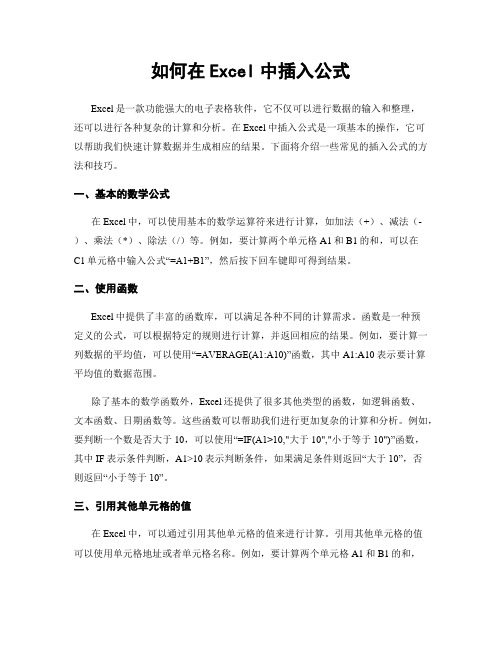
如何在Excel中插入公式Excel是一款功能强大的电子表格软件,它不仅可以进行数据的输入和整理,还可以进行各种复杂的计算和分析。
在Excel中插入公式是一项基本的操作,它可以帮助我们快速计算数据并生成相应的结果。
下面将介绍一些常见的插入公式的方法和技巧。
一、基本的数学公式在Excel中,可以使用基本的数学运算符来进行计算,如加法(+)、减法(-)、乘法(*)、除法(/)等。
例如,要计算两个单元格A1和B1的和,可以在C1单元格中输入公式“=A1+B1”,然后按下回车键即可得到结果。
二、使用函数Excel中提供了丰富的函数库,可以满足各种不同的计算需求。
函数是一种预定义的公式,可以根据特定的规则进行计算,并返回相应的结果。
例如,要计算一列数据的平均值,可以使用“=AVERAGE(A1:A10)”函数,其中A1:A10表示要计算平均值的数据范围。
除了基本的数学函数外,Excel还提供了很多其他类型的函数,如逻辑函数、文本函数、日期函数等。
这些函数可以帮助我们进行更加复杂的计算和分析。
例如,要判断一个数是否大于10,可以使用“=IF(A1>10,"大于10","小于等于10")”函数,其中IF表示条件判断,A1>10表示判断条件,如果满足条件则返回“大于10”,否则返回“小于等于10”。
三、引用其他单元格的值在Excel中,可以通过引用其他单元格的值来进行计算。
引用其他单元格的值可以使用单元格地址或者单元格名称。
例如,要计算两个单元格A1和B1的和,可以直接在C1单元格中输入“=A1+B1”,也可以在C1单元格中输入“=SUM(A1,B1)”。
引用其他单元格的值还可以使用相对引用和绝对引用。
相对引用是指公式中引用的单元格地址会随着公式的复制而改变,绝对引用是指公式中引用的单元格地址不会改变。
例如,要计算一列数据的总和,可以使用“=SUM(A1:A10)”函数,然后将公式复制到其他单元格即可。
Excel中的函数快捷键技巧

Excel中的函数快捷键技巧Excel是一款功能强大、被广泛应用于数据处理和分析的电子表格软件。
在Excel中,函数是一种非常重要且常用的功能。
为了提高工作效率,学会使用函数快捷键是必不可少的。
本文将介绍一些在Excel中常用的函数快捷键技巧,帮助读者更加高效地处理数据。
一、快速输入函数名在Excel中,要使用一个函数,必须先输入函数名。
为了快速输入函数名,可以使用以下快捷键技巧:1. 按下"F2"键,可进入编辑模式,在输入单元格中直接输入函数名。
2. 使用"="符号后,直接输入函数名,再按下"Tab"键,可自动补全函数名。
二、快速插入函数参数在输入函数参数时,使用快捷键可以更加快速和准确地插入参数。
以下是一些常见的技巧:1. 当要插入单元格区域作为函数参数时,按下"Ctrl"键并同时单击鼠标,可选择区域并快速插入参数。
2. 在输入参数时,按下","键,可自动切换到下一个参数的输入框。
3. 使用快捷键"Ctrl + A",可以选择整个工作表或已选单元格区域。
三、快速选择函数在Excel中,有很多内置函数可供选择。
以下是一些快捷键技巧,可帮助读者快速选择适合的函数:1. 按下"Shift + F3",可快速打开函数插入对话框,方便选择函数并插入到单元格中。
2. 按下"Ctrl + A",可打开函数库,浏览并选择需要的函数。
四、快速填充函数公式在Excel中,经常需要将某个函数公式拖动至其他单元格中复制。
以下是一些快捷键技巧,可帮助读者快速填充函数公式:1. 选中含有函数的单元格,按下"Ctrl + C",复制该单元格。
2. 选中要填充的单元格区域,按下"Ctrl + V",将函数公式快速填充至选中的单元格区域。
excel中多列求和公式
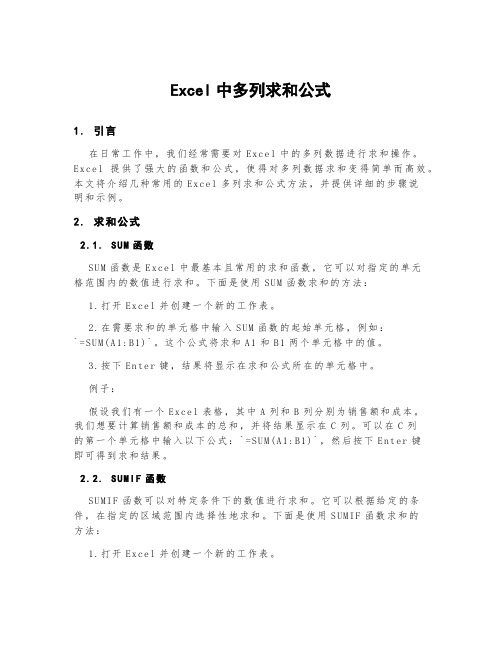
Excel中多列求和公式1.引言在日常工作中,我们经常需要对E xc el中的多列数据进行求和操作。
E x ce l提供了强大的函数和公式,使得对多列数据求和变得简单而高效。
本文将介绍几种常用的E xc el多列求和公式方法,并提供详细的步骤说明和示例。
2.求和公式2.1.S U M函数S U M函数是Ex ce l中最基本且常用的求和函数,它可以对指定的单元格范围内的数值进行求和。
下面是使用SU M函数求和的方法:1.打开Ex ce l并创建一个新的工作表。
2.在需要求和的单元格中输入S UM函数的起始单元格,例如:`=SU M(A1:B1)`。
这个公式将求和A1和B1两个单元格中的值。
3.按下En te r键,结果将显示在求和公式所在的单元格中。
例子:假设我们有一个E xce l表格,其中A列和B列分别为销售额和成本。
我们想要计算销售额和成本的总和,并将结果显示在C列。
可以在C列的第一个单元格中输入以下公式:`=SU M(A1:B1)`,然后按下E nt er键即可得到求和结果。
2.2.S U M I F函数S U MI F函数可以对特定条件下的数值进行求和。
它可以根据给定的条件,在指定的区域范围内选择性地求和。
下面是使用S UM IF函数求和的方法:1.打开Ex ce l并创建一个新的工作表。
2.在需要求和的单元格中输入SU MI F函数的公式。
公式的基本语法为:`=SU MI F(条件范围,条件,求和范围)`。
3.按下En te r键,结果将显示在求和公式所在的单元格中。
例子:假设我们有一个销售数据表格,其中A列为销售人员姓名,B列为销售额。
我们想要计算销售人员"张三"的销售额总和,并将结果显示在C列。
可以在C列的第一个单元格中输入以下公式:`=SU MI F(A1:A5,"张三",B1:B5)`,然后按下En te r键即可得到求和结果。
2.3.S U M I F S函数S U MI FS函数是S UM IF函数的扩展,它可以根据多个条件对数值进行求和。
- 1、下载文档前请自行甄别文档内容的完整性,平台不提供额外的编辑、内容补充、找答案等附加服务。
- 2、"仅部分预览"的文档,不可在线预览部分如存在完整性等问题,可反馈申请退款(可完整预览的文档不适用该条件!)。
- 3、如文档侵犯您的权益,请联系客服反馈,我们会尽快为您处理(人工客服工作时间:9:00-18:30)。
如何在Excel工作表中输入公式和函数
创建公式
全部显示
全部隐藏
公式就是对工作表中的数值进行计算的等式。
公式要以等号 (=) 开始。
例如,下面公式等于 3 乘以 2 再加上 5。
=5 2*3
创建简单公式:=128 345
下面的公式包括运算符(运算符:一个标记或符号,指定表达式内执行的计算的类型。
有数学、比较、逻辑和引用运算符等。
)和常量(常量:不进行计算的值,因此也不会发生变化。
例如,数字 210 以及文本“每季度收入”都是常量。
表达式以及表达式产生的值都不是常量。
)。
示例公式本选项的功能
=128 345 128 加上 345
=5^2 5 的平方
单击需输入公式的单元格。
键入 =(等号)
输入公式内容。
按 Enter。
创建一个包含引用或名称的公式:=A1 23
以下公式中包含对其他单元格的相对引用(相对单元格引用:在公式中,基于包含公式的单元格与被引用的单元格之间的相对位置的单元格地址。
如果复制公式,相对引用将自动调整。
相对引用采用 A1 样式。
)以及这些单元格的名称(名称:代表单元格、单元格区域、公式或常量值的单词或字符串。
名称更易于理解,例如,“产品”可以引用难于理解的区域“Sales!C20:C30”。
)。
包含公式的单元格称为从属单元格,因为其结果值将依赖于其他单元格的值。
例如,如果单元格 B2 包含公式 =C2,则单元格 B2 就是从属单元格。
示例公式本选项的功能
=C2 使用单元格 C2 中的值
=Sheet2!B2 使用 Sheet2 上单元格 B2 中的值
=资产-债务名为“资产”的单元格减去名为“债务”的单元格
单击需输入公式的单元格。
在编辑栏(编辑栏:位于 Excel 窗口顶部的条形区域,用于输入或编辑单元格或图表中的值或公式。
编辑栏中显示了存储于活动单元格中的常量值或公式。
)上,键入“=”(等号)。
请执行下列操作之一:
若要创建引用,请选择一个单元格、单元格区域、另一个工作表或工作簿中的位置。
然后拖动所选单元格的边框来移动单元格或拖动边框上的角来扩展所选单元格区域。
若要创建一个对命名区域的引用,请按 F3,在“粘贴名称”框中选择名称,再单击“确定”。
按 Enter。
创建一个包含函数的公式:=AVERAGE(A1:B4)
下面的公式包含函数(函数:函数是预先编写的公式,可以对一个或多个值执行运算,并返回一个或多个值。
函数可以简化和缩短工作表中的公式,尤其在用公式执行很长或复杂的计算时。
)。
示例公式本选项的功能
=SUM(A:A) 将 A 列的所有数字相加
=AVERAGE(A1:B4) 计算区域中所有数字的平均值
单击需输入公式的单元格。
若要使公式以函数开始,请单击编辑栏(编辑栏:位于 Excel 窗口顶部的条形区域,用于输入或编辑单元格或图表中的值或公式。
编辑栏中显示了存储于活动单元格中的常量值或公式。
)上的“插入函数” 。
选定要使用的函数。
请在“搜索函数”框中输入对需要解决的问题的说明(例如,数值相加、返回 SUM
函数),或浏览“或选择类别”框的分类。
输入参数(参数:函数中用来执行操作或计算的值。
参数的类型与函数有关。
函数中常用的参数类型包括数字、文本、单元格引用和名称。
)。
若要将单元格引用作为参数输入,请单击“压缩对话框” 以暂时隐藏该对话框。
在工作表上选择单元格,然后按“展开对话框” 。
完成输入公式后,请按 Enter。
创建一个带有嵌套函数的公式:=IF(AVERAGE(F2:F5)。
